Jak zainstalować Firefox 93 na komputerach Linux

- 5032
- 694
- Ignacy Modzelewski
Firefox 93 oficjalnie wydane dla wszystkich głównych OS e.G. Linux, Mac OSX, Windows i Android. Pakiet binarny jest teraz dostępny do pobrania dla systemów Linux (POSIX), chwyć pożądany i ciesz się przeglądaniem z nowymi funkcjami dodanymi do niego.
Co nowego w Firefox 93
Ta nowa wersja zawiera następujące funkcje:
- Nowa obsługa obrazu VIF, która oferuje znaczne oszczędności przepustowości dla witryn w porównaniu z istniejącymi formatami obrazów.
- Firefox blokuje teraz pobieranie, które zależą od niepewnych połączeń, zabezpiecz przed złośliwymi lub niebezpiecznymi pobieraniem.
- Doskonała kompatybilność internetowa dla ochrony prywatności i nowego systemu śledzenia poleceń.
- Lepsza ochrona prywatności dla połączeń głosowych i wideo.
- Ulepszenia do podstawowych elementów silnika, w celu większego przeglądania na większej liczbie stron.
- Zwiększona wydajność i ładniejsze wrażenia użytkownika dla rozszerzeń.
- Inne różne poprawki bezpieczeństwa.
Nowy Firefox dodał także wiele nowych interesujących funkcji Android również. Więc nie czekaj, po prostu weź najnowsze Firefox Do Android ze sklepu Google Play i baw się dobrze.
Zainstaluj Firefox 93 w systemach Linux
Ubuntu Użytkownicy zawsze otrzymają najnowszą wersję Firefox za pośrednictwem domyślnego kanału aktualizacji Ubuntu. Ale aktualizacja nie jest jeszcze dostępna, a jeśli jesteś ciekawy, aby spróbować, istnieje oficjalny Mozilla PPA Aby przetestować nową wersję Firefox NA Ubuntu i jego pochodne.
Zainstaluj Firefox na Ubuntu
$ sudo add-apt-repozytory PPA: Mozillateam/Firefox-Next $ sudo appt aktualizacja && sudo apt Upgrade $ sudo apt instal Firefox
W innych dystrybucjach Linux możesz zainstalować Firefox 93 stabilny ze źródeł Tarball w Debian oraz dystrybucje oparte na Red Hat, takie jak Centos, Fedora, Rocky Linux, Almalinux, itp.
Link do pobrania dla Mozilla Firefox Tarballs można znaleźć, uzyskując dostęp do poniższego linku.
- https: // www.Mozilla.org/en-us/firefox/all/
Proces instalowania najnowszej wersji Firefox z źródeł archiwum jest podobny Ubuntu I Centos Wersje komputerowe. Na początek zaloguj się na pulpit i otwórz konsolę terminalową.
Następnie wydaj poniższe polecenia w terminalu, aby pobrać i zainstalować Firefox ze źródeł Tarball. Pliki instalacyjne zostaną umieszczone w dystrybucji /optować informator.
Dla 32-bitowego systemu operacyjnego
$ cd/opt $ sudo wget https: //.cdn.Mozilla.Net/Pub/Firefox/Remeleases/93.0/Linux-I686/en-US/Firefox-93.0.smoła.Bz2 $ sudo smar xfj firefox-93.0.smoła.BZ2
Dla 64-bitowego systemu operacyjnego
$ cd/opt $ sudo wget https: //.cdn.Mozilla.Net/Pub/Firefox/Remeleases/93.0/Linux-X86_64/en-US/Firefox-93.0.smoła.Bz2 $ sudo smar xfj firefox-93.0.smoła.BZ2
Po Firefox pliki aplikacji zostały zdekompresowane i zainstalowane /Opt/Firefox/ ścieżka systemowa, wykonaj poniższe polecenie, aby najpierw uruchomić przeglądarkę. Najnowsza wersja Firefox powinna otworzyć się w twoim systemie.
$/opt/Firefox/Firefox
Teraz zamknij Firefox i usuń starą wersję Firefox i utwórz symboliczny link do nowej wersji Firefox jako domyślnej.
$ sudo mv/usr/bin/firefox/usr/bin/firefoxold $ sudo ln -s/opt/firefox/firefox/usr/bin/firefox
Początek Mozilla Firefox Przechodząc do Aplikacje -> Internet Menu, w którym nowy Firefox powinien pojawić się wyrzutnia. Na pulpicie Ubuntu po prostu wyszukaj Firefox w Działalność kropla.
Po trafieniu na ikonę skrótu powinieneś zobaczyć nowy Mozilla Quantum przeglądarka w działaniu w twoim systemie.
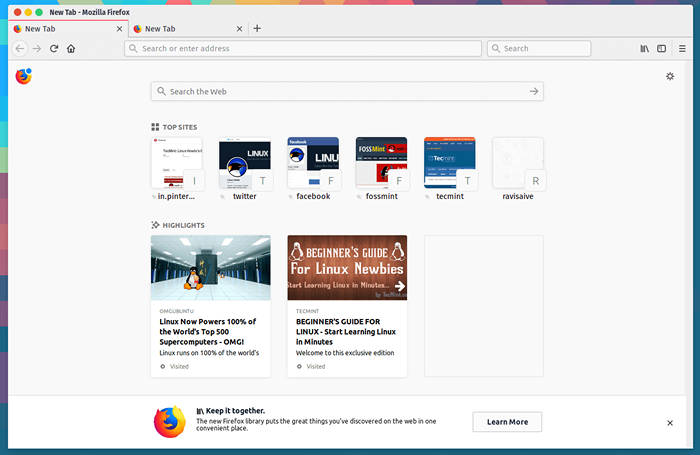 Firefox Quantum
Firefox Quantum Gratulacje! Pomyślnie zainstalowałeś Firefox 93 przeglądarka z pliku źródłowego Tarball w Debian I RHEL/CENTOS Rozkłady Linux.
Notatka: Możesz także zainstalować Firefox z menedżerem pakietu o nazwie 'mniam' Lub 'DNF„dla RHEL i”apt-get„lub„ apt ”dla dystrybucji opartych na debian, ale dostępna wersja może być nieco starsza.
$ sudo apt Zainstaluj Firefox [on Debian, Ubuntu i Mint] $ sudo yum instaluj Firefox [on RHEL/CENTOS/FEDORA I Rocky Linux/Almalinux]
- « Jak zainstalować Skype na Rocky Linux / Almalinux
- Jak zainstalować i skonfigurować agentów Zabbix na zdalnym Linux - część 3 »

